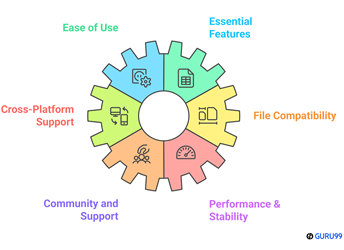8 Phần mềm Office MIỄN PHÍ tốt nhất (2025)
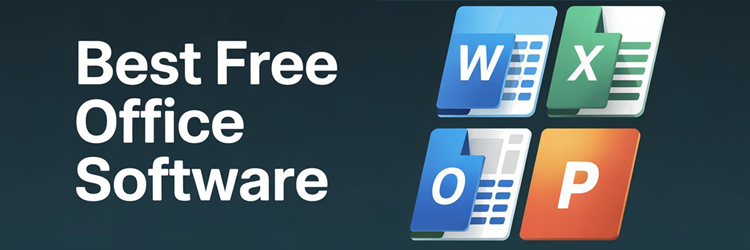
Hiệu suất cao cấp không phải lúc nào cũng đòi hỏi mức giá cao cấp, đặc biệt là khi nói đến Phần mềm Office. Nội dung này nêu bật những phần mềm năng suất có giá trị các giải pháp thay thế miễn phí mà cá nhân tôi đã sử dụng và đánh giá về tính khả dụng thực tế. Cho dù bạn đang quản lý báo cáo, xây dựng bảng tính hay cung cấp bài thuyết trình, các giải pháp này đều phục vụ cho người dùng cá nhân và doanh nghiệp nhỏ đang tìm kiếm hiệu suất cao mà không phải chịu áp lực tài chính. Tích hợp đám mây và hỗ trợ đa nền tảng tiếp tục định hình tương lai của các công cụ văn phòng miễn phí.
Sau khi dành hơn 110 giờ để so sánh hơn 45 tùy chọn Phần mềm Office Suite MIỄN PHÍ, tôi đã tạo ra hướng dẫn được nghiên cứu kỹ lưỡng này để giúp bạn xác định các công cụ cân bằng giữa chức năng, khả năng sử dụng và giá cả. Từ các tùy chọn miễn phí đến trả phí, danh sách phải xem này cung cấp sự phân tích minh bạch về các tính năng, ưu và nhược điểm, cũng như các lợi ích đã được xác minh. Tôi đã từng sử dụng một công cụ ít được biết đến mà bất ngờ vượt trội hơn một số gã khổng lồ thương mại về tốc độ và độ tin cậy. Điều này có thể giúp người dùng tìm kiếm các giải pháp thay thế đáng tin cậy và an toàn. Đọc thêm ...
Smartsheet là phần mềm dưới dạng dịch vụ (SAS) cung cấp dịch vụ cộng tác và quản lý công việc. Nó tự động hóa các quy trình lặp đi lặp lại bằng cách gửi cảnh báo, yêu cầu cập nhật và khóa các thay đổi dựa trên hàng. Nó giúp các tổ chức quản lý quy trình công việc và giúp họ cải thiện sự cộng tác của nhóm.
Phần mềm văn phòng tốt nhất: Miễn phí và trả phí!
| Họ tên | Nền tảng được hỗ trợ | Dùng thử miễn phí | liên kết |
|---|---|---|---|
 👍 Bảng tính thông minh |
Windows, Androidvà iOS | Gói cơ bản miễn phí trọn đời | Tìm hiểu thêm |
 Dự án Zoho |
web, Android, iOS, iPad | Gói cơ bản miễn phí trọn đời | Tìm hiểu thêm |
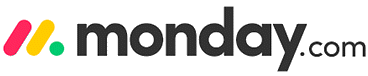 Monday.com |
Windows, macOS, iOS và Android | Gói cơ bản miễn phí trọn đời | Tìm hiểu thêm |
 Google Workspace |
Windows, macOS, Android, iOS và Linux | Dùng thử miễn phí 14 ngày | Tìm hiểu thêm |
 LibreOffice |
Windows, macOS, Android, iOS và Linux | Tải xuống miễn phí | Tìm hiểu thêm |
1) SmartSheet
SmartSheet là một nền tảng ấn tượng mà tôi đã đánh giá khi tìm kiếm Phần mềm Office MIỄN PHÍ Tốt nhất. Trong quá trình đánh giá, tôi nhận thấy các nhóm có thể tự động hóa quy trình làm việc và giữ cho mọi người đồng bộ dễ dàng như thế nào bằng cách sử dụng các cảnh báo và quyền tích hợp. Tốt nhất là nên cân nhắc SmartSheet nếu bạn muốn tích hợp với các công cụ hiện có của bạn và tính năng chia sẻ được đánh giá cao nhấtKhả năng quản lý và chia sẻ tài liệu ở nhiều định dạng khác nhau đặc biệt hữu ích cho doanh nghiệp. SmartSheet cung cấp sự cộng tác và quản lý công việc, đó là lý do tại sao nó vẫn là giải pháp phổ biến và đáng tin cậy. Ví dụ, các nhà phân tích tài chính được hưởng lợi khi nhanh chóng cập nhật bảng ngân sách và giữ cho các bên liên quan luôn cập nhật mà không cần nỗ lực thêm.
Smartsheet cho phép bạn quản lý tài nguyên và chia sẻ tên miền.
Nó hỗ trợ báo cáo trực tiếp.
Các nền tảng được hỗ trợ: Windows, Androidvà iOS
Dùng thử miễn phí: Gói cơ bản miễn phí trọn đời
Tính năng, đặc điểm:
- Cộng tác: SmartSheet giúp việc phối hợp nhóm trở nên tự nhiên thông qua việc chia sẻ bảng tính theo thời gian thực và thảo luận theo chủ đề. Tôi đã sử dụng tính năng này với các nhóm làm việc từ xa và nó đã cắt giảm đáng kể tình trạng lộn xộn của email. Mọi người đều cập nhật thông tin mà không cần chuyển đổi giữa các ứng dụng. Khi sử dụng tính năng này, tôi nhận thấy rằng việc gắn thẻ đồng đội trong bình luận sẽ giúp tăng thời gian phản hồi và trách nhiệm giải trình.
- Tự động hóa: Các quy tắc tự động hóa tích hợp giúp đơn giản hóa các tác vụ quản trị tẻ nhạt như phê duyệt, nhắc nhở và cập nhật trạng thái. Bạn có thể kích hoạt các hành động dựa trên các điều kiện, giúp tiết kiệm thời gian hàng ngày. Tôi thiết lập cảnh báo tự động cho các tác vụ quá hạn trong một chiến dịch và nó giảm đáng kể sự chậm trễ. Tôi đề xuất nhóm các hoạt động tự động hóa tương tự lại với nhau để mọi thứ được sắp xếp hợp lý và dễ quản lý.
- Bảng thông tin và báo cáo: SmartSheetCác công cụ bảng điều khiển của cho phép bạn trực quan hóa số liệu hiệu suất, mốc thời gian của dự án và các cập nhật quan trọng theo thời gian thực. Tôi đã từng tạo một trình theo dõi doanh số trực tiếp cho một khách hàng và họ có thể theo dõi ngay lập tức các chỉ số KPI của mình mà không cần phải lục tung email hoặc bảng tính. Sự rõ ràng và khả năng phản hồi của các báo cáo trực tiếp giúp việc đánh giá nhóm trở nên dễ dàng hơn.
- Tích hợp: Kết nối liền mạch với Google Workspace, Microsoft Văn phòng, Slackvà Salesforce, SmartSheet giúp chia sẻ tệp và lên lịch hiệu quả hơn nhiều. Tôi đã tích hợp nó với Google Calendar và nhận thấy các cuộc họp được sắp xếp phù hợp hơn với thời hạn của dự án. Bạn sẽ dành ít thời gian hơn cho việc sắp xếp các ứng dụng và có nhiều thời gian hơn để tập trung vào công việc quan trọng.
- Trình tạo quy trình làm việc: Trình tạo kéo và thả cho phép người dùng tạo các quy trình tự động mà không cần viết mã. Tôi đã xây dựng một luồng phê duyệt nghỉ phép chỉ bằng vài cú nhấp chuột. Nó đã cắt giảm thời gian phản hồi của HR hơn 40%. Tôi khuyên bạn nên thử nghiệm quy trình làm việc của mình trong hộp cát hoặc bảng tính rủi ro thấp trước khi triển khai để tránh các kích hoạt vô tình.
- DigiQuản lý tài sản: Bạn có thể tải lên, sắp xếp và truy cập hình ảnh, tài liệu và video trực tiếp trong mỗi trang tính. Điều này tập trung các nguồn lực của bạn để bạn không phải tìm kiếm qua các chuỗi email. Tôi đã lưu trữ tóm tắt của khách hàng và tài sản sáng tạo trong các hàng tác vụ, giúp việc đánh giá nhanh hơn. Mọi thứ đều gắn liền với bối cảnh của công việc.
- Quản lý tài nguyên: Nền tảng này cung cấp chế độ xem thông minh về tính khả dụng, khối lượng công việc và phân bổ nhiệm vụ của nhóm bạn. Điều này giúp tôi tránh làm quá tải các thành viên nhóm cụ thể khi lập kế hoạch ra mắt sản phẩm. Bạn sẽ nhận thấy rằng SmartSheet đánh dấu trực quan khi một người vượt quá khả năng—giúp cân bằng lại công việc dễ dàng hơn trước khi vấn đề phát sinh.
Ưu điểm
Nhược điểm
👉 Làm thế nào để có được SmartSheet miễn phí?
- Thăm quan chức SmartSheet trang web để bắt đầu hành trình truy cập miễn phí của bạn
- Nhấp vào nút Dùng thử Smartsheet miễn phí có sẵn trên trang chủ
- Bạn sẽ ngay lập tức nhận được 30 ngày sử dụng đầy đủ tính năng mà không cần nhập bất kỳ thông tin thanh toán nào
Khám phá thêm tại SmartSheet >>
30 Days dùng thử miễn phí
2) Dự án Zoho
Dự án Zoho là một công cụ năng suất văn phòng miễn phí nổi tiếng và uy tín mà tôi đã kiểm tra cho danh sách Phần mềm văn phòng MIỄN PHÍ tốt nhất. Tôi đặc biệt thích cách nó hợp lý hóa giao tiếp, lập lịch và quản lý tác vụ tại một nơi. Tích hợp với các ứng dụng như iCal và Google Drive cho phép bạn nâng cao năng suất mà không cần chuyển đổi nền tảng. Lời khuyên của tôi là hãy cân nhắc Zoho Projects nếu bạn cần một công cụ tất cả trong một để lập kế hoạch và làm việc nhóm. Ví dụ, các tổ chức phi lợi nhuận sử dụng Zoho Projects để điều phối tình nguyện viên, theo dõi tiến độ và đạt được mục tiêu dự án với ít bước thủ công hơn.
Theo dõi thời gian dành cho nhiệm vụ bằng bộ đếm thời gian và bảng chấm công tích hợp.
Báo cáo, theo dõi và giải quyết lỗi hoặc sự cố một cách hiệu quả.
Các nền tảng được hỗ trợ: web, Android, iOS, iPad
Dùng thử miễn phí: Gói cơ bản miễn phí trọn đời
Tính năng, đặc điểm:
- Lập lịch biểu đồ Gantt: Zoho Projects cung cấp cho bạn biểu đồ Gantt chi tiết để lập kế hoạch thời gian cho nhiệm vụ, trực quan hóa các mối phụ thuộc và thậm chí theo dõi các đường cơ sở—mà không cần nâng cấp lên các gói trả phí. Tôi đã sử dụng tính năng này trong quá trình ra mắt sản phẩm và việc xem đường dẫn quan trọng đã giúp tôi ưu tiên các nhiệm vụ tốt hơn. Trong khi thử nghiệm tính năng này, tôi nhận thấy rằng điều chỉnh thời gian thực hiện nhiệm vụ trực tiếp từ biểu đồ tiết kiệm thời gian so với việc chỉnh sửa các trường tác vụ.
- Thêm phổ quát: Tab thêm chung là một công cụ tiết kiệm thời gian thông minh, đặc biệt là khi phải xử lý nhiều tác vụ. Bạn có thể tạo các tác vụ, vấn đề, sự kiện, tài liệu hoặc người dùng mới từ một menu duy nhất mà không cần chuyển đổi mô-đun. Tôi thấy nó đặc biệt hữu ích trong quá trình lập kế hoạch sprint khi tôi phải ghi lại các vấn đề trong khi chỉ định các thành viên trong nhóm cùng lúc. Mọi thứ vẫn được sắp xếp và nhanh chóng.
- Vấn đề quản lý: Quản lý lỗi và sự cố bên trong Zoho Projects rất mượt mà. Bạn có thể thiết lập SLA, tự động hóa các quy tắc và nhận cập nhật trạng thái theo thời gian thực. Trong quá trình triển khai cho khách hàng, tôi đã ghi lại từng mục phản hồi dưới dạng sự cố và theo dõi chúng cho đến khi giải quyết. Công cụ này cho phép bạn tùy chỉnh các danh mục sự cố, giúp quy trình QA của chúng tôi phù hợp hơn với thuật ngữ nội bộ của chúng tôi.
- Diễn đàn và phòng chat: Giao tiếp trở nên dễ dàng hơn thông qua các diễn đàn chuyên dụng cho các chủ đề có cấu trúc và trò chuyện nhóm để phối hợp nhanh chóng. Tôi đã tổ chức các cuộc họp hồi tưởng dự án trong các chuỗi diễn đàn và chúng vẫn có thể truy cập được để tham khảo trong tương lai. Không giống như các chuỗi email lộn xộn, thiết lập này giúp giao tiếp gọn gàng và theo ngữ cảnh cho từng dự án.
- Trạng thái và thẻ tùy chỉnh: Trạng thái tùy chỉnh cho phép bạn tùy chỉnh luồng tác vụ theo nhu cầu của nhóm. Bạn cũng có thể gắn thẻ tác vụ theo mức độ ưu tiên, danh mục hoặc bất kỳ chủ đề nào. Tôi đã từng tạo nhãn tùy chỉnh cho các loại nội dung trong quá trình thiết kế lại trang web. Tôi khuyên bạn nên sử dụng màu thẻ nhất quán trên các dự án—điều này giúp ích quét trực quan các mục nhanh hơn trong chế độ xem danh mục đầu tư.
- Danh mục đầu tư và chế độ xem tổng hợp: Zoho Projects cung cấp góc nhìn toàn cảnh về tất cả các dự án của bạn với các số liệu tổng hợp như giờ đã lên kế hoạch so với giờ đã ghi và tỷ lệ hoàn thành nhiệm vụ. Điều này giúp tôi đánh giá hiệu quả của nhóm trên ba chiến dịch song song. Dữ liệu thời gian thực cho phép đưa ra quyết định phân công và theo dõi tiến độ tốt hơn mà không cần phải đi sâu vào từng dự án riêng lẻ.
Ưu điểm
Nhược điểm
👉 Làm thế nào để nhận Zoho Projects miễn phí?
- Truy cập vào Dự án Zoho trang web chính thức để truy cập phiên bản miễn phí
- Tạo một tài khoản mới bằng cách nhập địa chỉ email và các thông tin cần thiết khác
- Sau khi đăng ký, bạn sẽ tự động nhận được quyền truy cập vào gói cơ bản miễn phí của họ để sử dụng trọn đời
Gói cơ bản miễn phí trọn đời
3) Monday.com
Monday.com là một ứng dụng việc cần làm tuyệt vời cho Windows mà tôi đã phân tích kỹ lưỡng. Trong quá trình phân tích, tôi nhận thấy giao diện trực quan và hấp dẫn về mặt hình ảnh. Tôi có thể truy cập vào các quy trình làm việc thích ứng với các phong cách dự án khác nhau. Nó cho phép bạn tùy chỉnh bảng điều khiển và quản lý khối lượng công việc một cách dễ dàng. Điều quan trọng cần lưu ý là dung lượng lưu trữ miễn phí 0.5 GB và liên kết chia sẻ tệp mạnh mẽ. Công cụ này cung cấp cách tuyệt vời để tích hợp với các ứng dụng khác và duy trì sự ngăn nắp. Tôi muốn giới thiệu nó cho bất kỳ ai đang tìm kiếm giải pháp quản lý tác vụ toàn diện trong phần mềm văn phòng miễn phí.
Giúp bạn tập hợp nhóm của mình lại với nhau, mọi nơi và mọi lúc.
Bạn có thể chia sẻ qua liên kết
Các nền tảng được hỗ trợ: Windows, macOS, iOS và Android
Dùng thử miễn phí: Gói miễn phí vĩnh viễn
Tính năng, đặc điểm:
- Tài liệu không giới hạn: Monday.com cho phép bạn tạo và cộng tác trên các tài liệu văn bản phong phú không giới hạn, ngay cả trên gói miễn phí. Bạn có thể nhúng các bảng, tác vụ và liên kết dữ liệu trực tiếp vào từng tài liệu, giúp công việc luôn được kết nối. Tôi thường sử dụng tính năng này để viết tóm tắt chiến dịch được liên kết với các bảng dự án đang hoạt động. Khi sử dụng tính năng này, một điều tôi nhận thấy là việc liên kết các tác vụ trực tiếp trong tài liệu giúp các nhóm chuyển từ lập kế hoạch sang thực hiện ngay lập tức.
- Các mẫu dựng sẵn: Với hơn 200 mẫu có thể tùy chỉnh, Monday.com giúp bạn dễ dàng tham gia vào các quy trình làm việc có cấu trúc cho tiếp thị, hoạt động, nhân sự, v.v. Tôi đã bắt đầu toàn bộ quá trình ra mắt sản phẩm bằng cách sử dụng lịch nội dung và mẫu theo dõi chiến dịch của họ. Những tiết kiệm được nhiều giờ tôi phải dành cho việc thiết lập. Tôi khuyên bạn nên chọn một mẫu gần với trường hợp sử dụng của mình, sau đó cắt bớt các trường không cần thiết để giảm nhiễu.
- Nhiều kiểu xem: Bạn có thể chuyển đổi giữa Kanban, lịch, dòng thời gian (Gantt) và chế độ xem bảng tùy thuộc vào cách nhóm của bạn thích làm việc. Tôi đã làm việc với một nhóm sáng tạo từ xa thích sử dụng Kanban cho các mục tiêu hàng tuần, trong khi các bên liên quan thích chế độ xem dòng thời gian cho kế hoạch dài hạn. Tính linh hoạt này cải thiện sự rõ ràng cho tất cả mọi người liên quan.
- Bảng điều khiển và tiện ích: Tính năng bảng điều khiển cho phép bạn thêm tối đa 15 tiện ích trên gói miễn phí, cho phép bạn xem tiến độ dự án, phân bổ ngân sách và khối lượng công việc của nhóm ở cùng một nơi. Tôi đã từng tạo một bảng điều khiển cho một bài thuyết trình của khách hàng, trong đó lấy thông tin cập nhật trực tiếp từ bảng lập kế hoạch của chúng tôi. Nó đã gây ấn tượng với khách hàng và giúp tôi không phải xây dựng các slide liên tục.
- Tùy chỉnh cột: Mỗi bảng hỗ trợ tối đa tám loại cột như trạng thái, ngày, người và số. Điều này cho phép bạn xây dựng danh sách tác vụ có cấu trúc phù hợp với quy trình làm việc của mình. Tôi đã sử dụng các cột trạng thái được mã hóa màu để phản ánh các giai đoạn đánh giá, giúp theo dõi tiến trình cực kỳ dễ dàng. Công cụ này cho phép bạn sắp xếp lại và ẩn các cột mà không làm mất dữ liệu, giúp bảng luôn sạch sẽ và tập trung.
- Xem trước bảng: Bạn có thể di chuột qua tên bảng để xem trước ngay nội dung chính mà không cần mở bảng. Tính năng nhỏ này đã giúp tôi tiết kiệm được nhiều lần nhấp chuột khi kiểm tra tiến độ trên nhiều dự án. Bạn sẽ thấy cách này tăng tốc độ ưu tiên trong các đợt chạy nước rút khối lượng công việc lớn, đặc biệt là khi làm việc với thời hạn gấp hoặc các mục tiêu chồng chéo.
Ưu điểm
Nhược điểm
👉 Làm thế nào để có được Monday.com miễn phí?
- Thăm quan chức Monday.com trang web sử dụng trình duyệt internet ưa thích của bạn
- Chọn tùy chọn gói miễn phí từ trang giá hỗ trợ tối đa hai thành viên nhóm
- Bạn sẽ thấy rằng gói cước có giá 0 đô la và có thể truy cập trọn đời mà không có phí ẩn
Khám phá thêm tại Monday.com >>
Gói cơ bản miễn phí trọn đời
4) Google Workspace
Google Workspace gây ấn tượng với tôi khi tôi so sánh các tính năng của nó với các tùy chọn bộ ứng dụng văn phòng khác. Tôi có thể truy cập Docs, Slides và Forms từ bất kỳ đâu. Trên thực tế, đây là một trong những công cụ miễn phí tốt nhất giúp bạn làm việc trên nhiều thiết bị. Tôi đặc biệt thích bảng trắng kỹ thuật số, rất hữu ích để hình dung ý tưởng trong các cuộc họp. Nó hỗ trợ nhiều định dạng và tích hợp ứng dụng mượt mà. Lời khuyên của tôi là hãy thử nếu bạn muốn đơn giản hóa việc cộng tác mà không phải trả thêm chi phí.
Nó cho phép bạn xây dựng Tài liệu, Trang tính, Trang trình bày.
Nó cung cấp khả năng đồng bộ hóa thời gian thực.
Các nền tảng được hỗ trợ: Windows, macOS, Androidvà Linux
Dùng thử miễn phí: Dùng thử miễn phí 14 ngày
Tính năng, đặc điểm:
- Email tên miền tùy chỉnh của Gmail: Google Workspace cho phép bạn thiết lập địa chỉ email chuyên nghiệp với tên miền của mình trong khi vẫn giữ nguyên giao diện Gmail quen thuộc. Nó bao gồm các bộ lọc thông minh, phân loại tự động và lập lịch tin nhắn. Tôi đã sử dụng nó cho một thương hiệu tự do và khách hàng tin tưởng giao tiếp của tôi hơn. Ngoài ra còn có một tùy chọn cho phép bạn tích hợp Google Chat trực tiếp vào Gmail để cộng tác nhanh hơn.
- Google Docsự hợp tác: Docs cung cấp khả năng chỉnh sửa thời gian thực liền mạch với các bình luận, đề xuất và lịch sử phiên bản. Bạn có thể làm việc ngoại tuyến và soạn thảo thông minh giúp tinh chỉnh bài viết của bạn. Tôi đã chỉnh sửa các đề xuất với khách hàng theo thời gian thực, giảm chu kỳ sửa đổi. Trong khi thử nghiệm tính năng này, tôi nhận thấy rằng việc sử dụng các phiên bản được đặt tên giúp khôi phục mà không gây nhầm lẫn trong môi trường nhiều người dùng.
- Bảng tính đám mây Sheets: Với Google Sheets, bạn có thể chỉnh sửa dựa trên đám mây, hướng dẫn công thức và biểu đồ tự động. Tôi đã xây dựng trình theo dõi ngân sách của khách hàng và sử dụng các công cụ AI để làm nổi bật các biến động chi phí. Các gợi ý về đường xu hướng đã giúp tôi tối ưu hóa kế hoạch. Tôi khuyên bạn nên khám phá Explore Panel—nó cho phép bạn đặt các câu hỏi bằng ngôn ngữ tự nhiên về dữ liệu của mình, giúp tiết kiệm rất nhiều thời gian.
- Trình tạo bản trình bày slide: Slides cho phép tạo bộ bài cộng tác với các chủ đề, chuyển tiếp và đề xuất thiết kế tích hợp. Tôi đã từng dẫn dắt một hội thảo nhóm, trong đó mọi người thêm vào bộ bài chung theo thời gian thực. Điều này giúp tăng tốc đáng kể quá trình chuẩn bị. Nhúng YouTube video và biểu đồ hoạt động hoàn hảo và giữ cho nội dung sống động và rõ ràng.
- Google Drive lưu trữ: Bạn nhận được 15 GB dung lượng lưu trữ miễn phí để lưu trữ tài liệu, bảng tính, hình ảnh và video có thể truy cập từ mọi nơi. Tôi đã tải lên các tệp thiết kế lớn và chia sẻ chúng qua các liên kết an toàn mà không lo lắng về khả năng tương thích. Lịch sử phiên bản trong Drive cũng giúp tôi trong tình huống khôi phục tài liệu khi tệp bị ghi đè.
- Google Meet hội nghị truyền hình: Meet giúp bạn dễ dàng khởi chạy các cuộc họp video HD từ Calendar hoặc Gmail. Các tính năng như khử tiếng ồn và phụ đề trực tiếp cải thiện chất lượng cuộc gọi. Tôi đã sử dụng nó để kiểm tra nhóm từ xa và chia sẻ màn hình diễn ra mượt mà ngay cả trên các kết nối chậm hơn. Bạn sẽ nhận thấy Meet tự động điều chỉnh chất lượng video tùy thuộc vào băng thông của bạn, giúp duy trì sự ổn định của các cuộc họp.
- Xem trước tập tin mở rộng: Google Drive hỗ trợ xem trước trong trình duyệt của hơn 30 loại tệp, bao gồm PSD, CAD, đoạn mã và định dạng video. Điều này loại bỏ nhu cầu sử dụng các ứng dụng cục bộ nặng. Tôi đã từng xem xét tệp PSD của một nhà thiết kế trên thiết bị di động mà không cần tải xuống Photoshop. Tôi đề xuất sử dụng chế độ xem trước đối với các tệp phương tiện lớn trước khi tải xuống để đảm bảo đó là phiên bản bạn cần.
Ưu điểm
Nhược điểm
👉 Làm thế nào để có được Google Workspace miễn phí?
- Thăm quan chức Google Workspace trang web để bắt đầu hành trình truy cập miễn phí của bạn
- Nhấp vào nút Bắt đầu dùng thử miễn phí và hoàn tất quy trình đăng ký với thông tin chi tiết về doanh nghiệp của bạn
- Bạn sẽ nhận được quyền truy cập đầy đủ vào Google Workspace công cụ miễn phí trong 14 ngày đầu tiên
Khám phá thêm tại Google Workspace
Dùng thử miễn phí 14 ngày
5) LibreOffice
LibreOffice đã cho tôi một trải nghiệm cân bằng và hấp dẫn trong khi tiến hành đánh giá của mình. Tôi thấy rằng trình soạn thảo bảng tính của nó xử lý các tác vụ dữ liệu nặng một cách dễ dàng. Nó cũng bao gồm các công cụ thiết yếu như biên tập và hỗ trợ đa nền tảng. Nếu bạn đang tìm kiếm một trình soạn thảo tài liệu mã nguồn mở, đầy đủ tính năng, thì đây là giải pháp được đánh giá cao nhất. Hãy đảm bảo rằng bạn cân nhắc đến nó nếu bạn muốn một phần mềm bộ ứng dụng văn phòng vừa linh hoạt vừa tiết kiệm.
Tính năng, đặc điểm:
- Vẽ đồ họa và sơ đồ: LibreOffice Draw cung cấp các công cụ mạnh mẽ để tạo đồ họa vector, sơ đồ luồng và sơ đồ. Nó hỗ trợ nhập/xuất PDF và mở các tệp từ Visio, CorelDRAW và thậm chí cả PSD nhiều lớp. Tôi đã sử dụng nó để chú thích PDF và thiết kế sơ đồ tổ chức mà không cần chuyển sang ứng dụng thiết kế riêng. Tôi đề xuất sử dụng tính năng lưới để giữ cho các hình dạng của bạn được căn chỉnh và các bài thuyết trình được sạch sẽ.
- Trình quản lý cơ sở dữ liệu cơ sở: LibreOffice Base cung cấp giao diện người dùng thân thiện để tạo và quản lý cơ sở dữ liệu. Nó hoạt động với Firebird tích hợp hoặc các nguồn bên ngoài như MySQL, PostgreSQL, và nhiều hơn nữa thông qua ODBC/JDBC. Tôi đã xây dựng một hệ thống theo dõi liên lạc với các trình hướng dẫn chỉ trong một giờ. Công cụ này cho phép bạn liên kết dữ liệu Base trực tiếp vào các trang tính Calc để tường thuật trực tiếp, rất phù hợp với người dùng không chuyên.
- Trình soạn thảo công thức toán học: LibreOffice Math lý tưởng để xây dựng các phương trình khoa học hoặc học thuật trên các tài liệu. Nó sử dụng trình soạn thảo theo kiểu đánh dấu và hỗ trợ các biểu thức dựa trên XML. Tôi đã sử dụng nó để xuất bản các hướng dẫn phòng thí nghiệm và thấy xuất MathML cực kỳ hữu ích. Khi sử dụng tính năng này, một điều tôi nhận thấy là việc nhúng các công thức thông qua OLE giúp duy trì tính toàn vẹn của bố cục trên các nền tảng.
- Ký/mã hóa cơ sở dữ liệu gốc: LibreOffice cho phép bạn ký hoặc mã hóa tài liệu kỹ thuật số để đảm bảo quyền riêng tư và tính xác thực. Writer và Calc hỗ trợ bảo vệ bằng mật khẩu, mã hóa khóa GPG và xác minh chữ ký. Tính năng này hữu ích trong quá trình thực hiện nhiệm vụ lập tài liệu pháp lý, đảm bảo các tệp được giữ bí mật. Đây là một tính năng mạnh mẽ thường không có trong các bộ ứng dụng miễn phí khác.
- Tùy chọn cài đặt di động: LibreOffice cung cấp các gói cài đặt linh hoạt như Snap, Flatpak, AppImage hoặc tải xuống từ cửa hàng truyền thống. Tôi đã từng cài đặt bộ ứng dụng này trên một hệ thống được mượn bằng AppImage—không cần quyền quản trị viên. Bạn sẽ nhận thấy rằng các tùy chọn di động này hoạt động rất tốt để thử nghiệm các LibreOffice các phiên bản cạnh nhau mà không ảnh hưởng đến hệ thống chính của bạn.
- Phát triển minh bạch: Là nguồn mở, LibreOffice cung cấp tính minh bạch toàn bộ mã và sự đổi mới do cộng đồng dẫn đầu. Các bản phát hành được ghi chép đầy đủ và các bản dựng được xác minh băm để đảm bảo an toàn. Tôi đã khám phá kho lưu trữ GitHub của nó trong một dự án đánh giá mã và đánh giá cao sự rõ ràng của các hoạt động phát triển. Mô hình này thúc đẩy sự tin tưởng và cung cấp cho người dùng nhiều quyền kiểm soát hơn so với các giải pháp thay thế độc quyền.
Ưu điểm
Nhược điểm
👉 Làm thế nào để có được LibreOffice miễn phí?
- Thăm quan chức LibreOffice trang web sử dụng trình duyệt ưa thích của bạn để truy cập tải xuống miễn phí
- Nhấp vào nút tải xuống cho hệ điều hành của bạn và đợi tệp thiết lập bắt đầu
- LibreOffice là Phần mềm Miễn phí và được cung cấp hoàn toàn miễn phí cho tất cả người dùng
Link: https://www.libreoffice.org/download/download/
6) Microsoft Văn phòng trực tuyến
Microsoft Office Online là một nền tảng đám mây nổi tiếng giúp các nhóm cộng tác miễn phí với các ứng dụng Office như Word, Excel và PowerPoint—tất cả đều có thể truy cập trực tiếp thông qua trình duyệt. Tôi thấy không gian làm việc chung của nó lý tưởng cho trò chuyện, cuộc gọi video, chia sẻ tập tinvà tích hợp ứng dụng. Với hỗ trợ định dạng mạnh mẽ và bảo vệ dữ liệu đáng tin cậy, nó đơn giản hóa công việc nhóm và cung cấp các công cụ năng suất được các doanh nghiệp hàng đầu trên toàn cầu sử dụng. Kể từ khi ra mắt vào năm 2010, nó đã phát triển thành một giải pháp thay thế mạnh mẽ với bản dùng thử 30 ngày, dịch vụ hỗ trợ và các tùy chọn nâng cấp giá cả phải chăng.
Tính năng, đặc điểm:
- Công thức Excel trực tuyến: Microsoft Office Online cho phép bạn sử dụng các hàm Excel thiết yếu như SUM, IF, VLOOKUP và định dạng có điều kiện ngay từ trình duyệt của bạn. Biểu đồ và chế độ xem bảng xoay được hỗ trợ ngay cả khi không có ứng dụng trên máy tính để bàn. Tôi đã từng xây dựng một báo cáo tiếp thị với các đầu vào của nhóm theo thời gian thực trong khi đi du lịch. Trong khi thử nghiệm tính năng này, tôi nhận thấy rằng tính năng tự động lưu giữ nguyên vẹn các công thức của bạn ngay cả khi kết nối bị ngắt trong thời gian ngắn.
- Tạo PowerPoint trực tuyến: Bạn có thể xây dựng và cộng tác trên các slide deck trực tiếp trong trình duyệt của mình bằng cách sử dụng các chủ đề, chuyển tiếp và thành phần đa phương tiện được dựng sẵn. Tôi đã đồng sáng tạo tài liệu đào tạo với các đồng đội bằng công cụ này và chúng tôi đã cùng nhau làm việc trên các ghi chú của diễn giả theo thời gian thực. Công cụ này cho phép bạn nhúng YouTube liên kết trơn tru, giúp bạn bài thuyết trình tương tác hơn.
- OneNote cho web: OneNote Trực tuyến giúp bạn nắm bắt ý tưởng bằng cách sử dụng ghi chú đã đánh máy, bản vẽ tự do, thẻ và thậm chí cả đoạn âm thanh. Tất cả ghi chú đồng bộ qua OneDrive và có thể được nhiều người dùng truy cập cùng lúc. Tôi đã sử dụng nó trong các cuộc gọi trực tiếp của khách hàng để thu thập phản hồi một cách hợp tác. Nó đặc biệt hữu ích cho các buổi khởi động dự án và các bảng động não.
- OneDrive Dung lượng lưu trữ đám mây 5 GB: Bạn nhận được 5 GB dung lượng lưu trữ đám mây miễn phí, tích hợp đầy đủ với Word, Excel và PowerPoint Online. Các tệp được lưu trữ an toàn và có thể chia sẻ liên kết mà không phải lo lắng về giới hạn tệp đính kèm email. Tôi đã sử dụng OneDrive để tập trung các tài sản thiết kế cho một dự án nhóm. Mọi người đều có quyền truy cập mà không cần quản lý các thư mục cục bộ.
- Tự động lưu và quản lý phiên bản: Mọi tài liệu được tạo trong Office Online đều được tự động lưu vào OneDrive, đảm bảo rằng tiến trình của bạn không bao giờ bị mất. Tính năng lịch sử phiên bản cho phép bạn khôi phục trạng thái tài liệu trước đó một cách dễ dàng. Tôi đã khôi phục các chỉnh sửa trong các phiên viết nhóm để khôi phục các phần đã xóa. Tôi khuyên bạn nên xem lại các phiên bản tài liệu hàng tuần trong các dự án nhóm để theo dõi các thay đổi đầu vào.
- Xem/chỉnh sửa PDF: Office Online hỗ trợ mở PDF để xem và chỉnh sửa nhẹ, bao gồm chú thích và tô sáng. Các tệp có thể được lưu lại vào OneDrive mà không cần một công cụ PDF riêng biệt. Tôi đã từng xem xét và ký hợp đồng PDF thông qua trình duyệt khi đang ở trên thiết bị di động. Ngoài ra còn có một tùy chọn cho phép bạn xuất PDF trực tiếp vào Word để chỉnh sửa sâu hơn khi cần.
Ưu điểm
Nhược điểm
👉 Làm thế nào để có được Microsoft Office Online miễn phí?
- Thăm quan chức Microsoft Office Trang web trực tuyến sử dụng trình duyệt của bạn để bắt đầu truy cập
- Nhấp vào nút Đăng ký miễn phí có sẵn trên trang chủ để tạo Microsoft Tài khoản
- Sau đó, bạn sẽ được cấp quyền truy cập vào bản dùng thử miễn phí 30 ngày Microsoft Công cụ Office Online
Link: https://www.microsoft.com/en-in/microsoft-365/
7) WPS Office Free
WPS Office Free gây ấn tượng với tôi khi tôi đánh giá nó cho các giải pháp phần mềm nhẹ. Tôi đặc biệt thích cách nó kết hợp kích thước tệp nhỏ gọn với các công cụ tài liệu đầy đủ. Trên thực tế, nó là một trong những lựa chọn tốt nhất cho người dùng cần bộ ứng dụng văn phòng có kích thước nhỏ nhất mà vẫn bao gồm nhiệm vụ thiết yếu. Bạn có được sự linh hoạt trong chỉnh sửa, thiết kế trình bày và quản lý tệp với tích hợp nền tảng dễ dàng. Lời khuyên tốt nhất của tôi: hãy thử điều này nếu không gian lưu trữ là mối quan tâm nhưng năng suất không thể bị ảnh hưởng.
Tính năng, đặc điểm:
- Bộ công cụ PDF: WPS Office cung cấp một cách đáng ngạc nhiên phong phú PDF editor cho một bộ miễn phí. Bạn có thể hợp nhất, tách, đóng dấu mờ, ký, chú thích và thậm chí chuyển đổi PDF sang Word hoặc Excel—tất cả trong cùng một giao diện. Tôi đã chỉnh sửa hóa đơn của khách hàng và thêm tem kỹ thuật số trực tiếp mà không cần phần mềm của bên thứ ba. Tôi khuyên bạn nên sử dụng tùy chọn xuất sang Word cho các tệp PDF phức tạp cần kiểm soát định dạng sâu hơn.
- Tích hợp đám mây: WPS cung cấp 1 GB dung lượng lưu trữ đám mây miễn phí để lưu và đồng bộ hóa tài liệu của bạn trên nhiều thiết bị. Nó cũng bao gồm tính năng tự động sao lưu và khôi phục tài liệu, giúp bạn an tâm trong những phiên viết dài. Tôi đã từng khôi phục bản nháp bài viết chưa lưu sau khi máy tính xách tay của tôi bị hỏng và nó giúp tiết kiệm nhiều giờ làm lại. Ngoài ra còn có tùy chọn cho phép bạn truy cập tài liệu đám mây của mình trên thiết bị di động mà không cần cài đặt bộ ứng dụng dành cho máy tính để bàn.
- Giao diện có tab: Bố cục theo tab cho phép bạn giữ nhiều tài liệu mở trong một cửa sổ duy nhất, giúp bạn làm việc dễ dàng hơn trên nhiều tệp. Tôi thấy tính năng này hữu ích khi so sánh hợp đồng hoặc kéo tham chiếu vào báo cáo. Tính năng này hoạt động giống trình duyệt hơn là ứng dụng văn phòng thông thường, mang lại cảm giác trực quan. Khi sử dụng tính năng này, một điều tôi nhận thấy là bạn có thể sắp xếp lại các tab để luồng công việc tốt hơn trong khi thực hiện nhiều tác vụ.
- Sửa chữa và phục hồi tập tin: Nếu một tệp bị hỏng, WPS có các công cụ tích hợp để cố gắng khôi phục. Tính năng này hoạt động với DOC, XLS và thậm chí cả các tệp mẫu. Tôi đã sử dụng tính năng này khi tệp Excel của khách hàng bị sập sau khi mất điện. Tệp đã sửa chữa mở ra với 90% dữ liệu còn nguyên vẹn, đủ để hoàn thành nhiệm vụ.
- OCR và quét: WPS bao gồm nhận dạng ký tự quang học (OCR) cho phép bạn chuyển đổi hình ảnh được quét thành văn bản có thể chỉnh sửa. Nó hỗ trợ nhiều loại tệp và ngôn ngữ. Tôi đã quét ghi chú cuộc họp từ một tờ giấy in và chuyển đổi chúng thành tài liệu có thể chỉnh sửa trong vài phút. Bạn sẽ nhận thấy độ chính xác của OCR được cải thiện đáng kể với hình ảnh rõ nét, có độ phân giải cao.
- Hỗ trợ đa ngôn ngữ: WPS hỗ trợ hơn 14 ngôn ngữ giao diện và bao gồm các công cụ chính tả cho từng ngôn ngữ. Nó cũng cung cấp quyền truy cập vào hơn 10,000 phông chữ để tạo kiểu cho tài liệu. Tôi đã làm việc với các tài liệu tiếng Tây Ban Nha, tiếng Đức và tiếng Hindi mà không cần thêm plugin. Tôi đề xuất chuyển đổi ngôn ngữ giao diện người dùng khi hiệu đính bằng ngôn ngữ không phải tiếng Anh để dễ dàng phát hiện lỗi theo vùng hơn.
Ưu điểm
Nhược điểm
👉 Làm thế nào để có được WPS Office Free miễn phí?
- Truy cập vào Văn phòng WPS trang web chính thức để tải xuống phiên bản miễn phí của phần mềm
- Nhấp vào nút Tải xuống miễn phí có sẵn trên trang chủ để bắt đầu quá trình cài đặt
- Tải xuống bao gồm bảo đảm hoàn lại tiền trong 30 ngày trong trường hợp bạn chọn gói trả phí sau này
Link: https://www.wps.com/
8) Ashampoo Office Free
Ashampoo Office Free cho phép tôi đánh giá một sự thật Microsoft Office Alternative thực sự mang lại những gì nó hứa hẹn. Trong khi xem xét, tôi nhận thấy bố cục và bộ tính năng của nó cảm thấy quen thuộc, đặc biệt là đối với người dùng Office lâu năm. Nó bao gồm các công cụ để tạo tài liệu, lập kế hoạch dự án và bảng tính. Điều quan trọng là phải lưu ý tùy chọn chia sẻ tệp qua liên kết, rất phù hợp cho các nhóm làm việc từ xa. Điều này có thể giúp những người tìm kiếm hiệu quả trên nền tảng miễn phí.
Tính năng, đặc điểm:
- PlanMaker công cụ bảng tính: PlanMaker cung cấp hơn 330 công thức tích hợp phù hợp với các công cụ bảng tính chuyên nghiệp. Nó hỗ trợ tham chiếu tệp bên ngoài và hợp nhất dữ liệu mạnh mẽ, lý tưởng cho người dùng nâng cao dựa vào các hàm giống Excel. Tôi khuyên bạn nên sử dụng tính năng "chuyển văn bản thành cột" khi xử lý dữ liệu CSV lộn xộn để phân tích cú pháp và dọn dẹp dễ dàng hơn.
- Mô-đun trình bày: Công cụ Presentations gây ấn tượng với tôi bằng các hình ảnh động DirectX mượt mà và chuyển tiếp mượt mà. Nó hỗ trợ các tệp PPTX, bao gồm cả các tệp có bảo vệ bằng mật khẩu, giúp việc chia sẻ trên nhiều nền tảng trở nên liền mạch. Trong khi thử nghiệm, tôi nhận thấy mẫu thiết kế đặc biệt hữu ích để nhanh chóng tạo ra các bộ bài hướng tới khách hàng với nỗ lực tối thiểu.
- Cài đặt USB di động: Ashampoo Office Free có thể cài đặt trên ổ USB và chạy mà không cần cài đặt đầy đủ. Tôi thấy điều này đặc biệt hữu ích khi làm việc trên các máy trạm dùng chung nơi quyền truy cập của quản trị viên bị hạn chế. Nó đảm bảo năng suất đầy đủ khi di chuyển và giữ nguyên cài đặt của bạn trên các thiết bị.
- Ẩn các phông chữ không mong muốn: Tính năng này cho phép người dùng ẩn các phông chữ mà họ không thường xuyên sử dụng, hợp lý hóa quy trình lựa chọn phông chữ. Khi viết tài liệu, tôi đánh giá cao sự lộn xộn được giảm bớt và truy cập nhanh hơn vào các kiểu chữ ưa thích của tôi. Nó đặc biệt hữu ích cho các nhà thiết kế hoặc nhà tiếp thị thường xuyên xử lý các phông chữ thương hiệu cụ thể.
- Công cụ cắt đồ họa: Bạn có thể cắt hình ảnh trực tiếp trong bất kỳ mô-đun nào của Ashampoo Office, cho dù đó là bản trình bày, bảng tính hay tài liệu. Công cụ này cho phép bạn nhanh chóng loại bỏ các cạnh không mong muốn khỏi ảnh chụp màn hình và hình ảnh sản phẩm mà không cần phải chuyển sang phần mềm bên ngoài như Paint hoặc GIMP.
- Tự động định dạng bảng: Tính năng một cú nhấp chuột này trong TextMaker cải thiện giao diện của bảng bằng cách tự động áp dụng các kiểu bố cục nhất quán. Tôi đã sử dụng tính năng này khi tạo báo cáo dự án và nhận thấy cải thiện luồng thị giác. Khi sử dụng tính năng này, tôi nhận thấy một điều là nó cũng điều chỉnh độ rộng cột một cách thông minh để duy trì khả năng đọc trên nhiều thiết bị.
Ưu điểm
Nhược điểm
👉 Làm thế nào để có được Ashampoo Office Free miễn phí?
- Thăm quan chức Văn phòng Ashampoo trang web để tải xuống bộ phần mềm hoàn toàn miễn phí của họ
- Nhấp vào nút tải xuống được cung cấp trên trang chủ và bắt đầu cài đặt trên thiết bị của bạn
- Bạn sẽ được truy cập vào tất cả các tính năng cần thiết mà không mất bất kỳ chi phí nào vì nó hoàn toàn miễn phí khi sử dụng
Link: https://www.ashampoo.com/en-us/office-free
Tại sao nên sử dụng Office Suite miễn phí?
Phần mềm Office Suite miễn phí là bộ công cụ tiện dụng mà bạn có thể sử dụng cho nhiều mục đích khác nhau. Dưới đây là một số lợi ích rõ ràng nhất của việc sử dụng chúng:
- Soạn thảo văn bản
- Nó giúp bạn tính toán các công thức khó trong vài phút.
- Cho phép bạn viết blog, bài báo, báo cáo, với công cụ sửa ngữ pháp.
- Tạo bảng tính và thuyết trình.
- Nó giúp bạn theo dõi những gì đang xảy ra.
Cũng kiểm tra: Phần mềm thay thế Excel
Chúng tôi đã chọn phần mềm Office MIỄN PHÍ tốt nhất như thế nào?
At Guru99, chúng tôi cam kết cung cấp nội dung chính xác, khách quan và đáng tin cậy để đáp ứng nhu cầu của người dùng. Hơn 110 giờ đã được dành để so sánh hơn 45 công cụ bộ ứng dụng văn phòng miễn phí để đảm bảo một hướng dẫn hữu ích, được nghiên cứu kỹ lưỡng. Chúng tôi tập trung vào việc cân bằng chức năng, khả năng sử dụng và độ tin cậy. Danh sách này bao gồm một bản phân tích minh bạch về các tính năng, ưu điểm, nhược điểm và lợi ích đã được xác minh—lý tưởng cho người dùng đang tìm kiếm công cụ an toàn, hiệu suất cao. Tôi đã từng sử dụng một tùy chọn ít được biết đến nhưng lại vượt trội hơn nhiều bộ phần mềm thương mại về cả tốc độ và độ tin cậy. Đánh giá dựa trên khả năng sử dụng, khả năng tương thích và hiệu suất thực tế. Chúng tôi tập trung vào các yếu tố sau khi đánh giá một công cụ dựa trên
- Dễ sử dụng: Chúng tôi đảm bảo lựa chọn những công cụ có thể đơn giản hóa các tác vụ phức tạp và hoạt động trơn tru cho mọi người dùng.
- Các tính năng cần thiết: Nhóm của chúng tôi đã chọn những công cụ cung cấp các công cụ cốt lõi về tài liệu, bảng tính và trình bày thường xuyên được yêu cầu.
- Hỗ trợ đa nền tảng: Chúng tôi đã lựa chọn dựa trên phần mềm chạy tốt một cách nhất quán trên Windows, macOSvà môi trường Linux.
- Khả năng tương thích tệp: Các chuyên gia trong nhóm của chúng tôi đã chọn công cụ dựa trên mức độ hoàn hảo của chúng trong việc xử lý các định dạng tệp phổ biến như DOCX và XLSX.
- Cộng đồng và Hỗ trợ: Chúng tôi đảm bảo đưa vào các tùy chọn được cộng đồng người dùng tích cực hỗ trợ để giải quyết vấn đề và hướng dẫn.
- Hiệu suất và độ ổn định: Nhóm của chúng tôi tập trung vào các công cụ phản hồi cực nhanh, đáng tin cậy và được tối ưu hóa để đạt hiệu quả trong khối lượng công việc thông thường.
Câu Hỏi Thường Gặp
Dự đoán:
Trong bài đánh giá này, tôi đã đề cập đến một số công cụ kiểm thử tự động tốt nhất, mỗi công cụ đều có điểm mạnh và điểm yếu riêng. Để giúp bạn quyết định công cụ nào phù hợp nhất với nhu cầu của mình, tôi đã chia sẻ phán quyết của mình dựa trên hiệu suất, tính linh hoạt và khả năng sử dụng của chúng trên các môi trường kiểm thử và yêu cầu dự án khác nhau.
- SmartSheet: Đây là nền tảng đáng tin cậy và có thể tùy chỉnh, cung cấp các tính năng quản lý công việc mạnh mẽ và báo cáo trực tiếp. Đây là giải pháp lý tưởng cho các nhóm ưu tiên tích hợp liền mạch và cộng tác có cấu trúc.
- Dự án Zoho: Một công cụ mạnh mẽ và toàn diện được thiết kế riêng cho việc theo dõi tác vụ, giải quyết vấn đề và hợp tác hợp lý. Gói miễn phí tiết kiệm chi phí và hỗ trợ nền tảng tuyệt vời khiến nó trở thành lựa chọn vượt trội để nâng cao năng suất.
- Monday.com: Đây là giải pháp được đánh giá cao nhất với giao diện thân thiện với người dùng và các tính năng lập kế hoạch trực quan tuyệt vời. Giải pháp này tuyệt vời cho việc quản lý tác vụ tập trung và là cách tuyệt vời để giải quyết các vấn đề liên quan đến sự phối hợp giữa các nhóm khác nhau.
Cũng kiểm tra: Google Workspace so với Office 365
Smartsheet là phần mềm dưới dạng dịch vụ (SAS) cung cấp dịch vụ cộng tác và quản lý công việc. Nó tự động hóa các quy trình lặp đi lặp lại bằng cách gửi cảnh báo, yêu cầu cập nhật và khóa các thay đổi dựa trên hàng. Nó giúp các tổ chức quản lý quy trình công việc và giúp họ cải thiện sự cộng tác của nhóm.